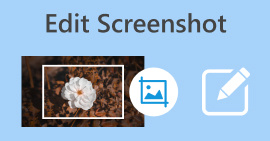Ketahui 4 Cara Cara Mengambil Tangkapan Skrin pada Iphone Dengan Mudah
Fungsi tangkapan skrin pada iPhone adalah ciri yang sangat berguna untuk kebanyakan kita. Banyak yang boleh kita lakukan dengannya, seperti menyimpan maklumat penting, kenangan dan kandungan yang menarik. Ia betul-betul mengambil tangkapan skrin semua yang muncul pada skrin kami. Selain itu, ia hanya memerlukan beberapa langkah untuk melakukannya, jadi terdapat kemungkinan besar semua orang boleh mempelajarinya. Selain itu, keupayaan untuk berkongsi tangkapan skrin ini dengan mudah ke apl pemesejan atau mana-mana platform media sosial membantu kami berkomunikasi dengan berkesan. Ia juga merupakan cara terbaik untuk melibatkan diri dengan orang lain secara kreatif. Sekarang, jika anda sedang mencari cara untuk ambil tangkapan skrin pada iPhone dalam 4 cara berbeza, baca artikel ini untuk mengetahui lebih lanjut.
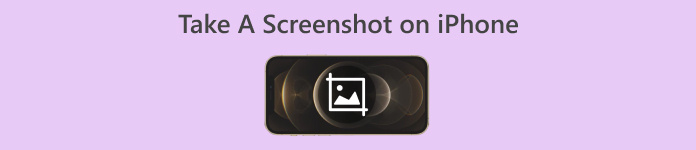
Bahagian 1: Ambil Tangkapan Skrin pada iPhone Dengan Face ID
Mengambil tangkapan skrin pada iPhone berbeza-beza bergantung pada model. Model terbaharu, bermula dari iPhone X, telah berubah apabila mengambil tangkapan skrin disebabkan oleh fungsi Face ID. Ciri ini diperkenalkan kepada model iPhone baharu untuk membolehkan cara pengesahan yang lancar dan selamat melalui pengecaman muka. Dengan ini, butang rumah, yang sering digunakan untuk mengambil tangkapan skrin, telah dialih keluar. Pada iPhone dengan Face ID, mengambil tangkapan skrin masih mudah, tetapi daripada menekan butang rumah, pengguna akan menggunakan gabungan butang fizikal untuk mencapai hasil yang sama.
Berikut ialah perkara yang perlu anda ikuti apabila anda ingin mengambil tangkapan skrin pada iPhone 14 dan model lain dengan Face ID:
Langkah 1. Pertama, klik pada Sebelah dan Naikkan kelantangan butang bersama-sama.

Langkah 2. Selepas itu, cepat-cepat lepaskan kedua-dua butang.
Ini kini cara biasa untuk mengambil tangkapan skrin pada iPhone, terutamanya yang mempunyai model terkini.
Bahagian 2: Tangkapan skrin pada iPhone Dengan Butang Utama
Sementara itu, jika anda menggunakan iPhone dengan butang rumah, seperti iPhone SE generasi pertama, iPhone 5, 6, 7 dan 8, anda akan menggunakan kaedah klasiknya untuk mengambil tangkapan skrin. Kaedah ini melibatkan hanya menekan kedua-dua butang kuasa dan rumah. Dengan berbuat demikian, iPhone anda digesa untuk tangkapan skrin apa sahaja yang sedang dipaparkan pada skrin. Ia merupakan cara yang mudah dan pantas untuk mengambil tangkapan skrin dan telah lama menjadi ciri standard iPhone.
Langkah 1. Tekan Sebelah butang dan Rumah butang pada masa yang sama.
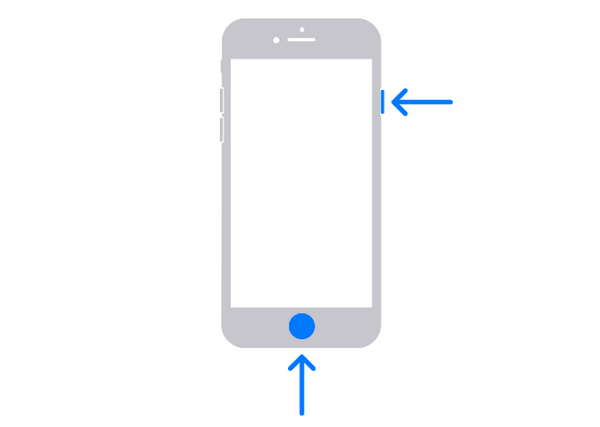
Langkah 2. Lepaskan kedua-dua butang dengan segera.
Juga dalam kaedah ini, pratonton akan muncul sebentar. Ketik untuk membuka atau leret ke kiri untuk mengetepikan.
Oleh itu, jika anda masih menggunakan iPhone dengan butang rumah, kaedah klasik ini masih merupakan cara terbaik untuk mengambil tangkapan skrin pada iPhone,
Bahagian 3: Tangkapan skrin pada iPhone Tanpa Sebarang Butang
Sekarang, jika iPhone anda tidak mempunyai sebarang butang atau jika fungsi tangkapan skrin tidak berfungsi dengan baik, gunakan alat pihak ketiga seperti Perakam Skrin FVC boleh menjadi cara alternatif yang bagus untuk anda mengambil tangkapan skrin pada iPhone dengan mudah. Alat ini membolehkan anda dengan mudah menangkap apa yang ada pada skrin iPhone anda tanpa memerlukan sebarang butang. Anda hanya memerlukan beberapa langkah, dan setelah ditetapkan, anda hanya akan mengklik pada bila-bila masa anda mahu mengambil tangkapan skrin daripada skrin iPhone anda. Akhir sekali, dengan antara muka intuitifnya, pengguna tidak akan terharu berbanding mana-mana alat rakaman skrin yang mempunyai antara muka yang kompleks.
Berikut ialah panduan tentang cara mengambil tangkapan skrin pada iPhone tanpa sebarang butang:
Langkah 1. Muat turun dan buka Perakam Skrin FVC pada Komputer Windows anda.
Muat turun percumaUntuk Windows 7 atau lebih baruMuat turun Selamat
Muat turun percumaUntuk MacOS 10.7 atau lebih baruMuat turun Selamat
Langkah 2. Sekarang, di sebelah kanan tetingkap alat, bersama-sama dengan 3 pilihan lain, klik pada Perakam Telefon pilihan.
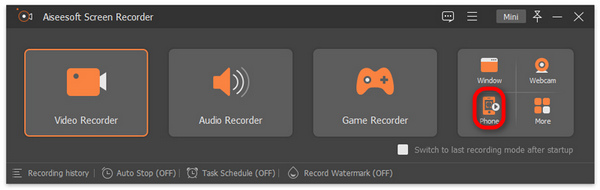
Langkah 3. Selepas itu, klik Perakam iOS pilihan.
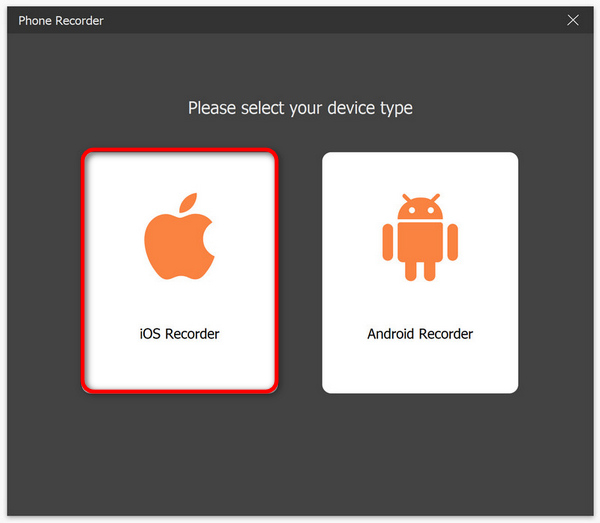
Langkah 4. Tetingkap baharu yang mengandungi arahan pada skrin akan muncul. Selain itu, anda akan diminta untuk memilih antara Pencerminan Skrin atau Pencerminan Audio, dalam kes anda, pilih Pencerminan Skrin.
Langkah 5. Sekarang, pada iPhone anda, buka anda Pusat Kawalan. Klik Pencerminan Skrin untuk membuka senarai juntai bawah. Kemudian klik pada Perakam Skrin Aiseesoft untuk menyambungkan iPhone ke komputer.

Langkah 6. Akhir sekali, untuk mengambil tangkapan skrin pada iPhone anda, cuma klik pada ikon Syot Kilat. Selain itu, tangkapan skrin ini akan disimpan terus ke folder Windows komputer.

Memang benar bahawa mengambil tangkapan skrin pada iPhone menggunakan alat Rakaman Skrin FVC menjadi mudah kerana antara muka yang intuitif dan mudah diikuti. Oleh itu, alat ini kini merupakan alat yang mesti ada untuk sesiapa sahaja yang mencari cara yang boleh dipercayai untuk menangkap tangkapan skrin pada iPhone.
Bahagian 4: Ambil Tangkapan Skrin pada iPhone dengan Mengetik
Untuk iPhone yang modelnya bermula dengan iPhone 8 hingga yang terkini, terdapat cara lain untuk mereka mengambil tangkapan skrin. Bagi sesetengah orang, ia menawarkan kemudahan, tetapi bagi yang lain, ia agak rumit untuk disediakan. Walau bagaimanapun, ciri ini membolehkan pengguna mengambil tangkapan skrin dengan satu ketukan mudah pada skrin, menghapuskan keperluan untuk mengklik dengan butang fizikal atau bergantung pada aplikasi luaran yang lain.
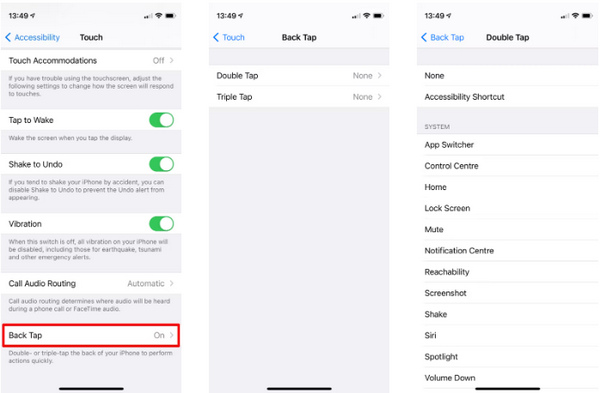
Langkah 1. Pertama, pada peranti iPhone anda, anda perlu pergi ke Tetapan.
Langkah 2. Selepas itu, tatal ke bawah dan cari Kebolehcapaian.
Langkah 3. Seterusnya, dalam Kebolehcapaian, cari Sentuh dan klik padanya.
Langkah 4. Perlahan-lahan tatal ke bawah, dan di bahagian paling bawah, anda akan menemui Ketik Belakang, klik padanya.
Nota: Di sini anda diberi dua pilihan sama ada anda memilih untuk menyediakan gerak isyarat ketik dua kali atau ketik tiga kali untuk mengambil tangkapan skrin pada iPhone menggunakan ciri ini.
Langkah 5. Akhir sekali, anda akan melihat senarai tindakan yang tersedia, jadi memandangkan anda melakukan ini untuk mengambil tangkapan skrin, pilih Tangkapan Skrin daripada senarai.
Dengan mendayakan dan menggunakan ciri terbina dalam ini daripada iPhone anda, anda boleh mengambil tangkapan skrin dengan cekap pada iPhone anda, menjadikannya lebih pantas dan lebih intuitif. Walau bagaimanapun, menetapkan ini mungkin agak menggembirakan bagi sesetengah pengguna iPhone.
Bahagian 5: Soalan Lazim tentang Mengambil Tangkapan Skrin pada iPhone
Apakah yang berlaku kepada tangkapan skrin pada iPhone?
Adakah mengambil tangkapan skrin menggunakan gerak isyarat ketik menghabiskan bateri iPhone saya dengan lebih cepat?
Adakah menggunakan gerak isyarat ketik untuk mengambil tangkapan skrin mengganggu fungsi lain pada iPhone saya?
Kesimpulannya
Kesimpulannya, mempelajari kaedah yang berbeza tentang bagaimana untuk ambil tangkapan skrin pada iPhone sememangnya membantu, terutamanya bagi mereka yang baru dan ingin menerokainya. Selain itu, mungkin terdapat keadaan yang sesetengah pengguna mungkin terharu dengan kaedah yang hendak dipilih kerana terdapat banyak cara untuk dipilih, termasuk menekan butang, gerak isyarat ketik dan alatan pihak ketiga. Buat masa ini, pilih teknik syot kilat yang paling sesuai untuk iPhone anda dan mula mengambil tangkapan skrin skrin anda!



 Video Converter Ultimate
Video Converter Ultimate Perakam Skrin
Perakam Skrin